
时间:2021-03-18 18:01:54 来源:www.win10xitong.com 作者:win10
大家都知道,我们生活中离不开电脑,在使用电脑的过程可能就会碰到Win10专业版蓝牙鼠标抖动的问题,这个对于那些比较熟悉win10系统的网友处理起来很简单,但是不太熟悉电脑的网友面对Win10专业版蓝牙鼠标抖动问题就很难受了。那我们自己要怎么做呢?我们只需要下面几个简单的设置1、右击右下角托盘区中的蓝牙图标,点击“打开设置”。2、在弹出对话框中选择“允许蓝牙设备查找这台电脑&rdquo就很快的解决了。由于时间关系,我们接下来就结合截图,一起来看看Win10专业版蓝牙鼠标抖动的解决对策。
推荐系统下载:系统之家Win10纯净版
Win10蓝牙鼠标抖动解决方案
1.右键单击右下角托盘区域的蓝牙图标,然后单击“打开设置”。
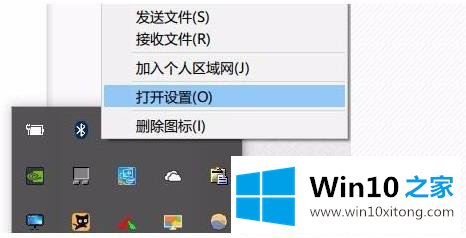
2.在弹出对话框中选择“允许蓝牙设备找到这台电脑”。
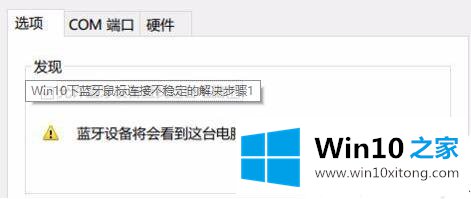
3.右键单击左下角的开始按钮,选择进入“设备管理器”,双击蓝牙图标展开目录。

如果有“电源管理”,选择“允许电脑关闭此设备以省电”。
4.双击设备管理器中的“人机工程输入设备”打开子项目,选择“允许电脑关闭该设备以省电”。
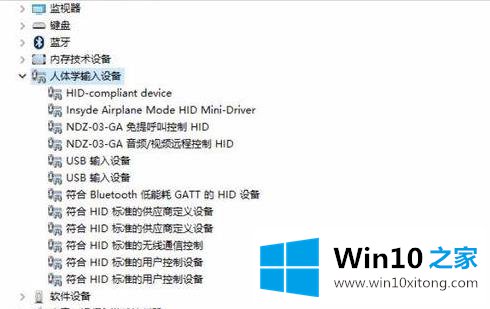
并选择“允许此设备唤醒计算机”,然后单击“确定”。
5.最后,双击设备管理器中的“鼠标和其他指针设备”和“通用串行总线控制器”来执行上述操作。

在上面的文章中小编结合图片的方式详细的解读了Win10专业版蓝牙鼠标抖动的解决对策,本站还会每天发布很多关于windows系统的相关教程,同时也提供系统下载,请多多关注。